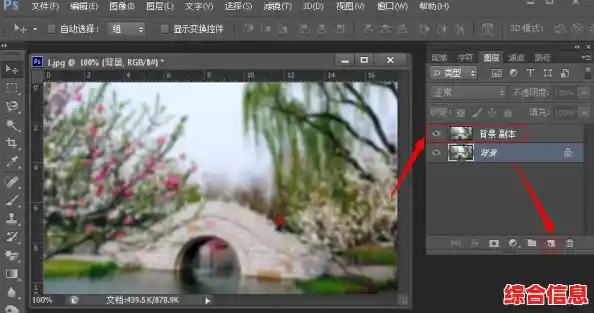你是不是经常需要把电脑里的图片弄到Photoshop里面去修改?可能你还在用老办法:打开Photoshop,然后点击“文件”菜单,再找“打开”,接着在密密麻麻的文件夹里翻来翻去,好不容易才找到那张图,其实在Win11系统里,有个超级简单的方法,那就是直接用鼠标把图片拖进去!这个方法又快又直观,就像把一件衣服从衣柜里拿出来直接穿上那么自然,下面我就给你详细讲讲怎么玩转这个拖拽技巧,保证你学会之后效率翻倍。
最基础的一步,你得确保两件事:第一,你的电脑是Windows 11系统;第二,Adobe Photoshop已经正确地安装好了,并且能正常打开,准备好了吗?那我们开始吧。
最直接的拖拽:从文件夹到PS图标
这个方法适合当你还没打开Photoshop的时候。
- 在你的Win11电脑上,找到那张你想编辑的图片,它可能放在“桌面”上,也可能在“此电脑”里的某个文件夹中。
- 用鼠标左键点住这张图片不松手。
- 拖着它,直接移动到桌面底部任务栏上的Photoshop图标上(就是那个Ps样子的图标)。
- 别急着松手!当你把图片拖到PS图标上时,你会看到PS图标周围有点微微发亮或者有个小提示,这时候再松开鼠标左键。
- 松手后,系统会自动启动Photoshop(如果它没开的话),并且直接把这张图片在一个新窗口中打开,是不是超级简单?
更常用的拖拽:从文件夹到已打开的PS窗口

更多时候,你可能已经打开了Photoshop,正在处理其他图片,突然想再打开另一张图,这时候关掉“打开”对话框就太麻烦了。
- 把Photoshop的窗口调整一下大小,别让它占满全屏,你可以用鼠标拖动窗口的边缘,把它缩小一点,或者直接点击右上角那个“还原窗口”的按钮(就是两个重叠的小方块那个)。
- 打开存放图片的那个文件夹,也把它调整一下大小和位置,让PS窗口和文件夹窗口在屏幕上并排显示,互相不挡住,Win11有个很贴心的功能,你把鼠标移到窗口的最大化按钮上,会弹出几个布局选项,你可以快速选择一种分屏布局。
- 在文件夹里找到目标图片,用鼠标左键点住它,直接拖到旁边已经打开的Photoshop的工作区里(就是那块灰色的背景区域)。
- 一松手,这张图片就会在Photoshop里作为一个新的标签页打开了,你可以轻松地在不同的图片之间切换,非常方便。
进阶玩法:拖拽图片到已有的文档中
这个技巧就更实用了!它不仅仅是打开图片,而是把一张图片直接变成另一个PS文档里的一个图层,比如你想做合成图,或者想把Logo贴到另一张照片上。
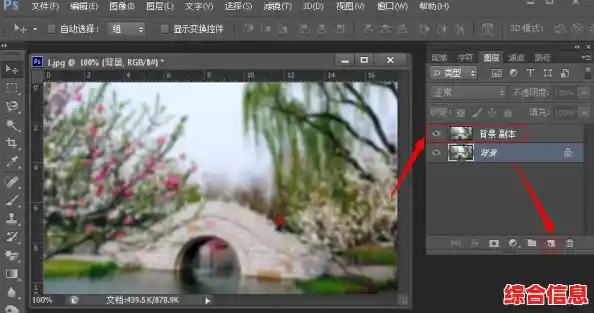
- 同样,先安排好你的窗口,确保你能同时看到文件夹里的图片和PS里已经打开的那个目标文档。
- 从文件夹里,直接拖动图片到目标文档的标签页上(就是PS窗口顶部写着文件名的那个地方)。
- 别松手!稍微停留一下,PS会自动帮你切换到那个目标文档的视图。
- 继续把图片拖动到文档里面的画布区域,再松开鼠标。
- “啪”的一下,这张图片就作为一个新的图层,乖乖地躺在你的目标文档里了,你可以用移动工具随意调整它的位置和大小。
万一拖拽失灵了怎么办?
有时候你可能发现拖拽不灵了,图片拖过去像个禁止符号或者没反应,别担心,试试下面几步:
- 检查管理员权限:你是不是用“管理员身份”运行的Photoshop?而你的文件夹窗口是普通权限?有时候权限不同会阻止拖拽,可以尝试都统一用普通权限打开,或者都用管理员权限打开。
- 重启大法:简单粗暴但有效,关掉Photoshop和文件夹,重新打开一次,很多时候问题就解决了。
- 检查PS设置:极少数情况下,可能是PS的首选项出了问题,你可以打开Photoshop,点击菜单栏的“编辑”->“首选项”->“常规”,看看有没有什么奇怪的设置,但通常默认都是允许拖拽的。
- 试试其他格式:如果某一张特定的图片拖不进去,可能是图片文件本身有点小问题,试试换一张其他格式(比如JPG、PNG)的图片看能不能拖进去。
一些小贴士让你更顺手
- 一次性拖多张:你可以一次性在文件夹里选中多张图片(用Ctrl键点选或者用鼠标框选),然后一起拖到PS里,PS会把这些图片都在单独的标签页中打开,省去你一次次重复操作的麻烦。
- 从浏览器里拖:在网上看到喜欢的图片想马上处理?很多时候,你可以直接用鼠标把网页上的图片拖到PS里,它会作为一个新文件打开,不过要注意图片的版权问题哦。
- Win11的快速分屏是帮手:一定要善用Win11的分屏功能(快捷键Win+Z),它能帮你快速整理好PS窗口和文件夹窗口的位置,让拖拽变得无比顺畅。
好了,以上就是Win11系统下把图片拖拽到Photoshop的几乎所有实用技巧了,从最简单的打开,到高级的图层合成,拖拽这个动作都能帮你轻松搞定,多练习几次,让它变成你的肌肉记忆,以后处理图片你就会发现,效率真的提升了不止一点点!希望这个指南对你有帮助。